Blog Tin Tức
Cách chuyển ảnh từ iPhone sang máy tính cực dễ làm
TÓM TẮT NỘI DUNG
- 1. Sử dụng dây cáp chuyển có đầu USB để chuyển ảnh từ iPhone sang máy tính
- 2. Cách chuyển ảnh từ iPhone sang máy tính bằng ứng dụng Photos
- 3. Cách chuyển ảnh từ iPhone sang máy tính bằng iTunes
Cách chuyển ảnh từ iPhone sang máy tính hiện nay đều có thể được thực hiện rất đơn giản. Hãy xem ngay hướng dẫn dưới đây nhé.
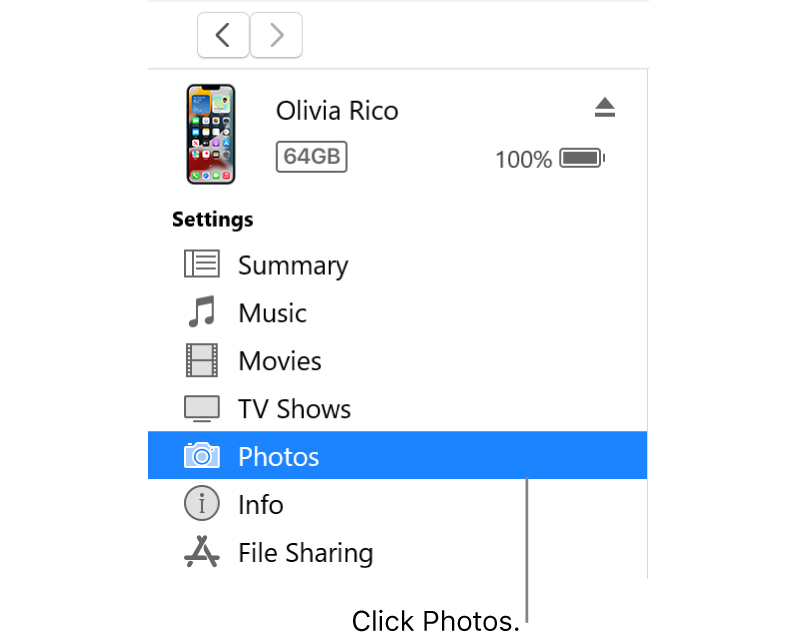
Cách chuyển ảnh từ iPhone sang máy tính
Hiện nay các máy tính chạy hệ điều hành Windows 10 hay 11 đều có thể nhận kết nối các máy iPhone như một thiết bị ổ cứng gắn ngoài hay USB. Bạn có thể thử một trong các cách dưới đây để có thể chuyển ảnh, video từ iphone sang máy tính Windows thuận tiện và nhanh chóng nhất:
1. Sử dụng dây cáp chuyển có đầu USB để chuyển ảnh từ iPhone sang máy tính
Với cách này, bạn có thể sử dụng dây cáp đi kèm sẵn khi mua máy hoặc có thể mua các loại dây cáp chuyển gồm 1 đầu để cắm vào điện thoại (lightning với iPhone 14 trở xuống, Thunderbolt 4 với iPhone 15 trở lên) và 1 đầu để cắm vào máy tính là cổng USB Type A thường hoặc USB Type-C (nếu như máy của bạn có). Ví dụ các dây chuyển Lightning to USB-A, Thunderbolt 4 to USB-A, Lightning to USB-C, Thunderbolt 4 to USB-C… sẽ là sự lựa chọn phù hợp.

Một số dây cắm hỗ trợ chuyển dữ liệu iPhone sang máy tính còn một số thì chỉ sạc
Lưu ý, đối với các dây chuyển sử dụng cổng Lightning mua ngoài bạn cần chú ý xem dây đó có chuẩn MFI không để đảm bảo an toàn trong quá trình sử dụng. Đồng thời hãy kiểm tra xem loại dây đó có khả năng chuyển dữ liệu hay không bởi sẽ có một số loại dây chỉ hỗ trợ sạc.
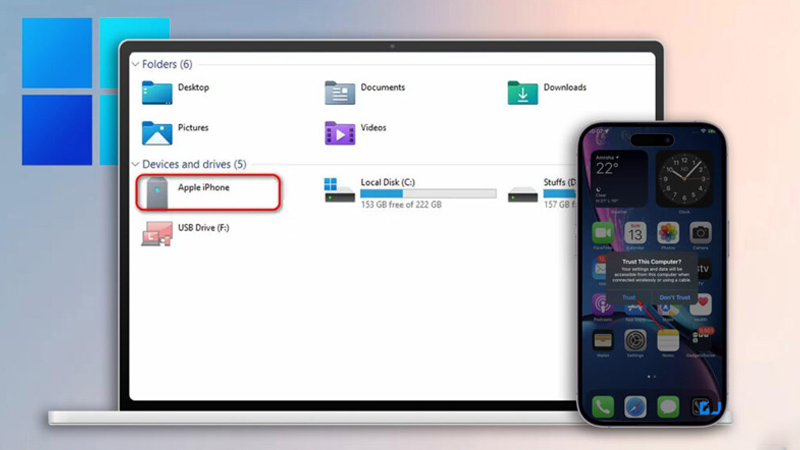
Sau khi đã hoàn tất bước chuẩn bị, hãy cắm dây kết nối từ iPhone vào cổng USB trên máy tính chạy Windows của bạn. Sau đó kiểm tra ở phần File Explorer hoặc This PC để xem máy tính đã nhận iPhone và hiển thị như một thiết bị lưu trữ ngoài chưa. Nếu đã nhận, bạn có thể mở và truy cập vào các tập tin lưu trữ ảnh, video trong iPhone (file DCIM) như một chiếc USB, thẻ nhớ hay ổ cứng di động. Sau đó hãy thao tác Copy hoặc Cut file để chuyển ảnh từ iPhone sang máy tính tại thư mục mới.
2. Cách chuyển ảnh từ iPhone sang máy tính bằng ứng dụng Photos
Nếu bạn chỉ muốn lấy ảnh thì ứng dụng Photos của Windows sẽ là sự lựa chọn phù hợp. Để chuyển ảnh từ iPhone sang máy tính bằng cách này, hãy cắm dây nối từ iPhone sang máy tính như trên và gõ Photos trong thanh tìm kiếm của Windows để mở ứng dụng.
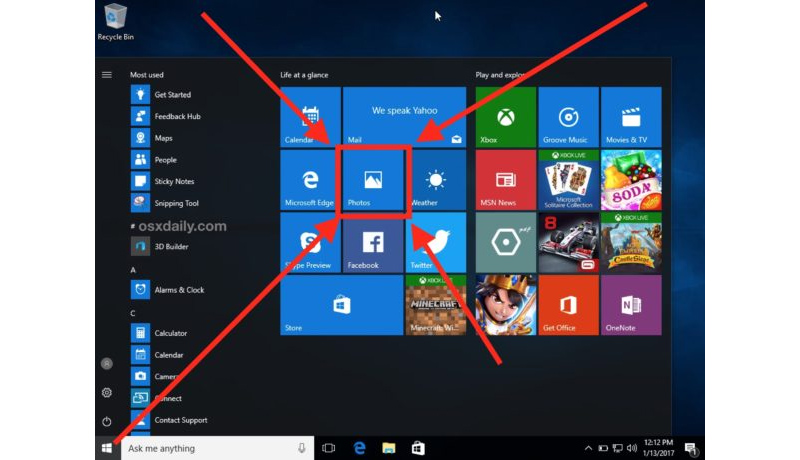
Click vào Import, chọn From a USB device
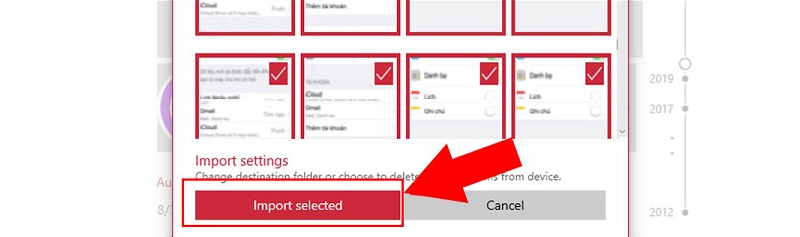
Tick chọn vào các ảnh bạn muốn chuyển sang máy tính và bấm chọn Import selected. Nếu muốn chọn nơi lưu, hãy bấm chọn Import Settings.
3. Cách chuyển ảnh từ iPhone sang máy tính bằng iTunes
iTunes là một trong những phần mềm khá được ưa chuộng trước đây bởi được phát triển bởi chính Apple trên nền tảng Windows nên độ tương thích là điều không phải bàn cãi.
Tải iTunes cho Windows tại https://www.microsoft.com/p/itunes/9pb2mz1zmb1s?rtc=1&activetab=pivot:overviewtab
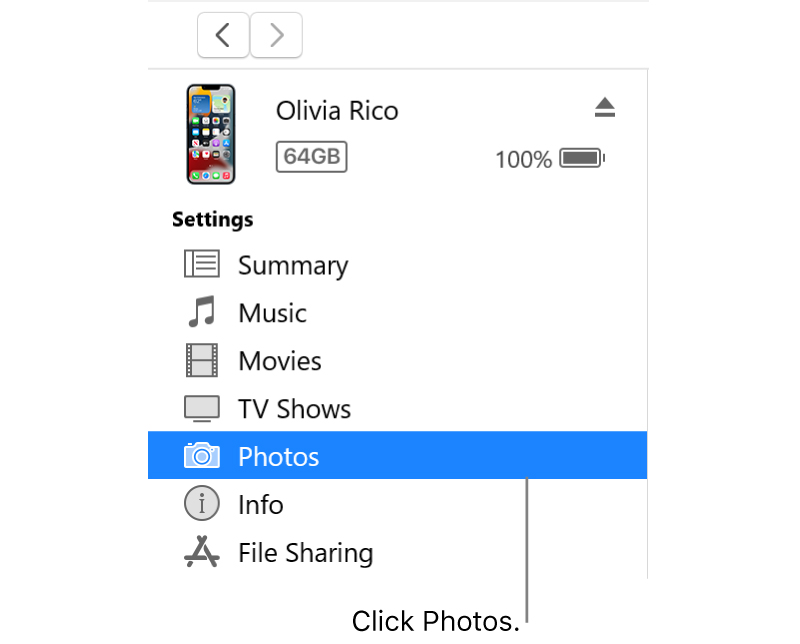
Cắm dây kết nối iPhone với máy tính, mở iTunes và tìm bấm chọn icon iPhone ở mục bên trái ứng dụng. Chọn phần Photos -> Sync Photos. Nếu không nhìn thấy tùy chọn Sync Photos thì bạn đã sử dụng iCloud Photos để tự động chuyển ảnh từ iPhone sang máy tính.
Chọn hoặc chuyển hết ảnh từ tất cả album/thư mục hoặc chọn theo các album/thư mục nhất định. Sau khi đã hoàn thành, chọn Apply.
Trên đây là 3 cách chuyển ảnh từ iPhone sang máy tính. Chúc bạn thành công. Nếu như bạn quan tâm tới các sản phẩm máy tính để bàn hay các sản phẩm Apple hay tới ngay Nakio Computer để được tư vấn cũng như hưởng các chính sách ưu đãi về giá nhé!
